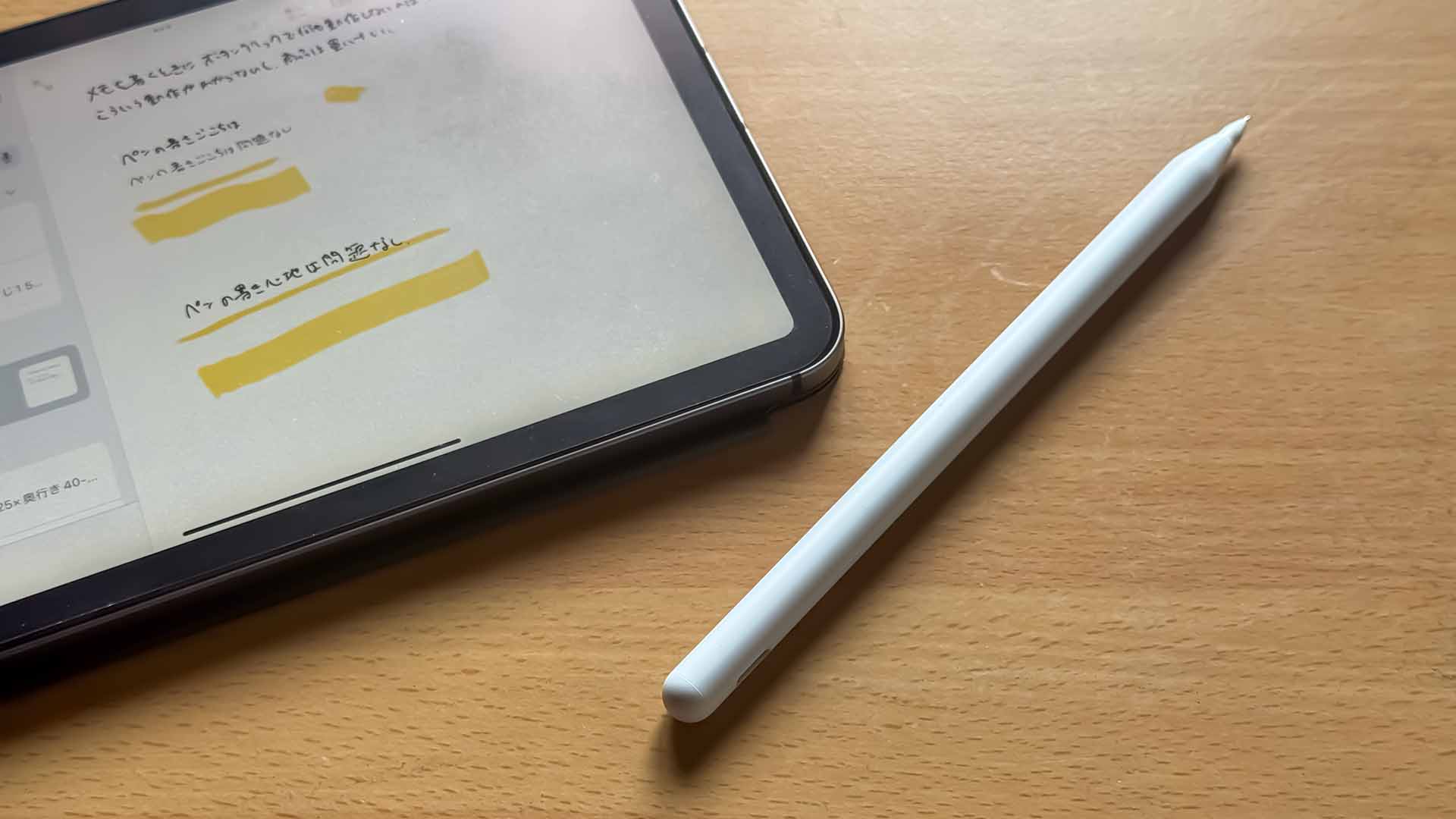「iPad でノートを取りたいけど Apple Pencil は高くて…」と感じている方は多いと思います。そんな方にとって、ジェネリック Apple Pencil(互換ペン)は有力な選択肢のひとつですよね。しかし、ジェネリックペンは数が多すぎて迷ってしまいます。そこで、ジェネリックペンの中でもよく名前が挙がる「Metapan(メタペン)」のペンを購入してみました。完全自腹レビューです。
購入したのは Metapen A11 Pro
Metapen は、Surface などのペンも販売している中華メーカーで、ペンを探している人ならよく聞く名前だと思います。Metapen は、iPad 向けの互換ペンを多数発売していますが、今回購入したのは、「Metapen A11 Pro」という製品。

セールだったので3,000円ぐらいで購入しました。最も安い Apple Pencil(USB-C)でも 1万4,000円ぐらいするので、4分の1 以下ですね。安い。
このペンを使った感想ですが、結論から言うと「ちょっと惜しい部分はあるけど、概ね満足」です。
基本的な仕様
はじめに、対応している iPad や充電方法など、基本的な仕様について確認しておきましょう。
対応iPad
この Metapen A11 Pro ですが、2018年以降に発売された iPad なら利用可能です。最近の iPad なら大丈夫と考えてしまって問題ありません。
充電方法
充電は USB-C ケーブルで行うタイプ。約 30 分でフル充電でき、約 10 時間利用可能。ですので、充電さえ忘れなければ外出先とかでも十分に使えると思います。1 分の充電でも約 50分使えるようになるので、出先などでバッテリーが足りなくなってきたら、iPad から給電すれば OK です。


ただし、付属の USB ケーブルは、片側が Type A のものです。そのため、付属ケーブルだと iPad に接続して充電はできません。もし、iPad から給電したい場合は、↓のような USB Type C to C のケーブルが必要です。



磁気吸着
磁気吸着に対応しており、iPad の側面に吸着させられます。ただし、Apple Pencil Pro や 第2世代のように充電はできないは注意です。あくまでくっつくだけです。


なお、2024年以降発売の iPad では、iPad 側の磁石の位置が変わってしまっているので、吸着力が弱く安定しません。ですので、磁気吸着が使えるのは Apple Pencil(第2世代)に対応した iPad だけとなります(ややこしい)。
これは公式の作った画像がわかりやすいですね。次の通り、磁石のマークがついたものは磁気吸着に対応、磁石のマークがついていないものは磁気吸着できませんが、ペンは使えます。なお、「iPad mini 7 非対応」となっていますが、こちらでも使えます。
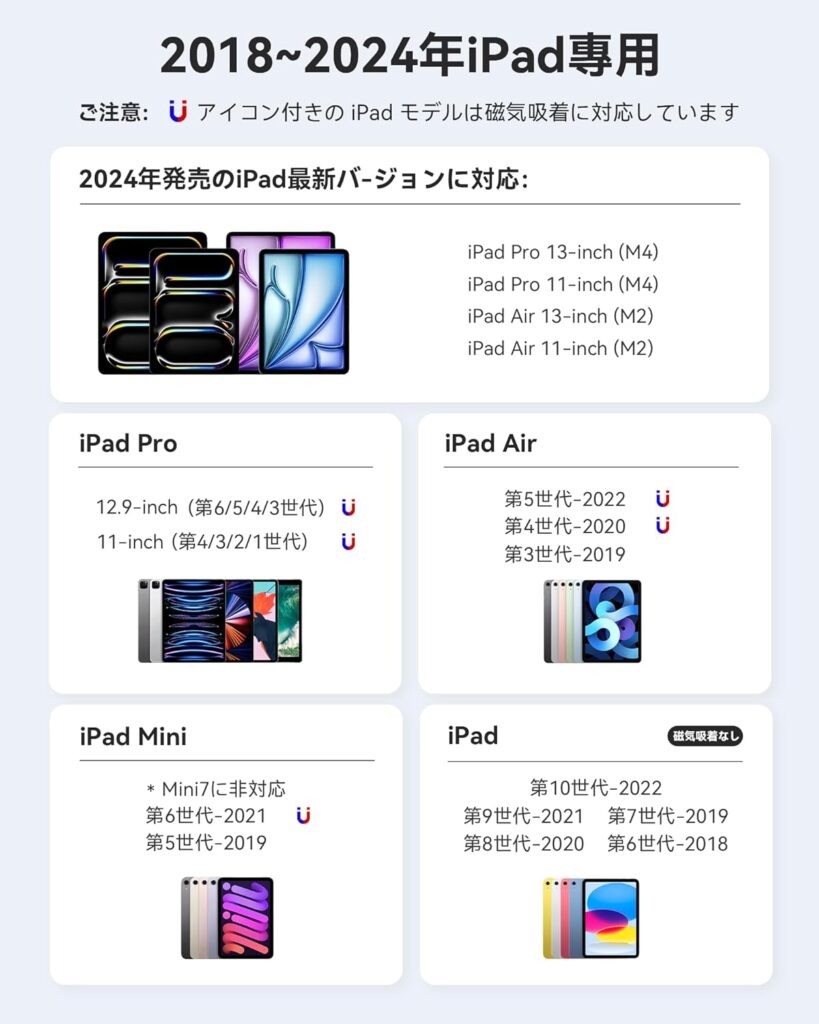
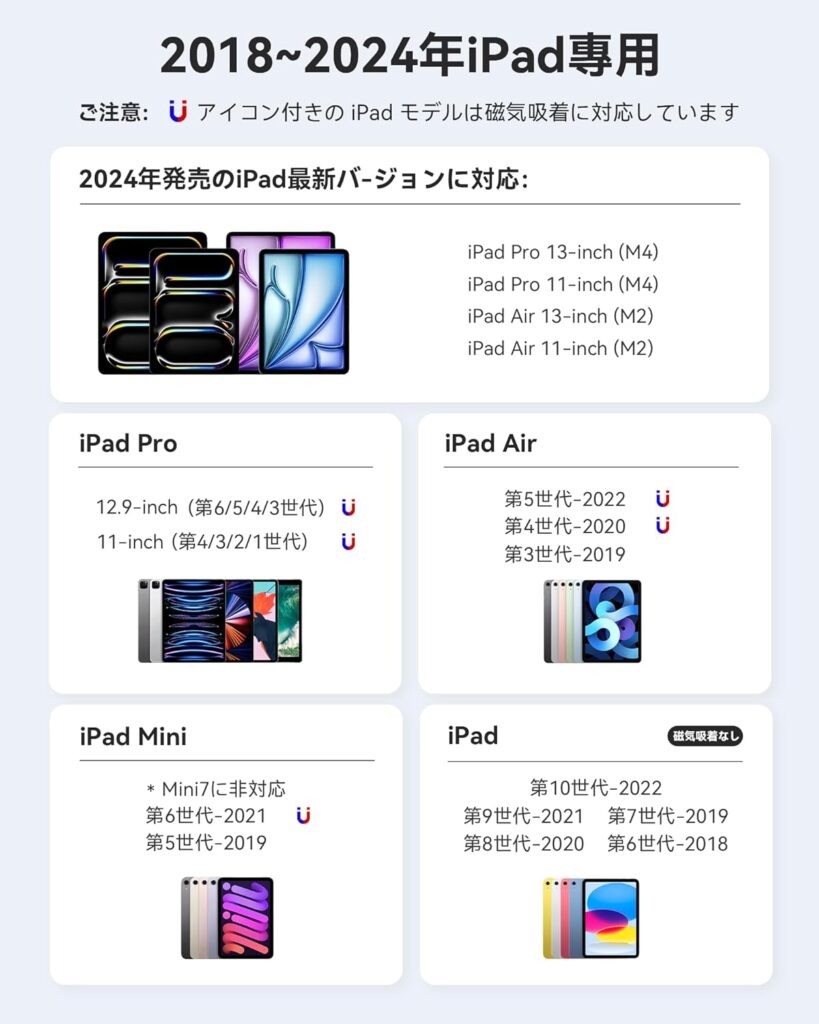
Bluetooth 接続が必要
Metapen は、後述するボタンを使った操作などを使うには Bluetooth 接続が必要です。もし、他の Apple Pencil やペンデバイスがペアリングされていると使えないので、ペアリングを解除してから接続してください。
書き味は純正品に近いレベル
ペンを使っていて問題となるのは書き心地。デフォルト状態で使い始めましたが、普通に書けており、特に途切れたり、遅延している感覚はなし。特に問題のないレベルです。
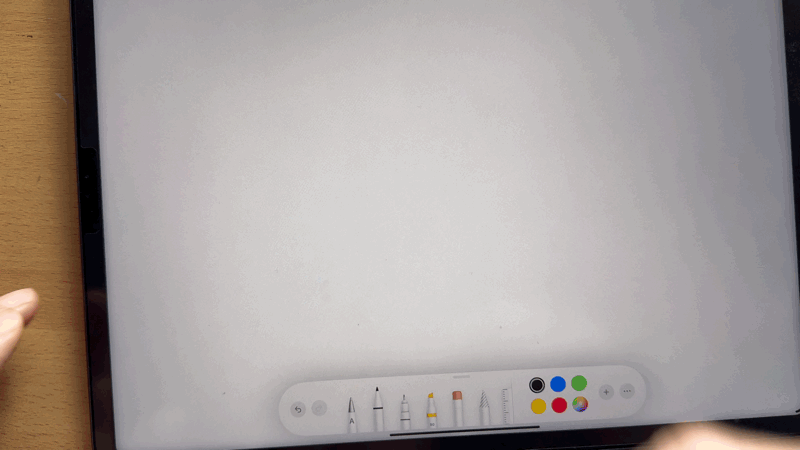
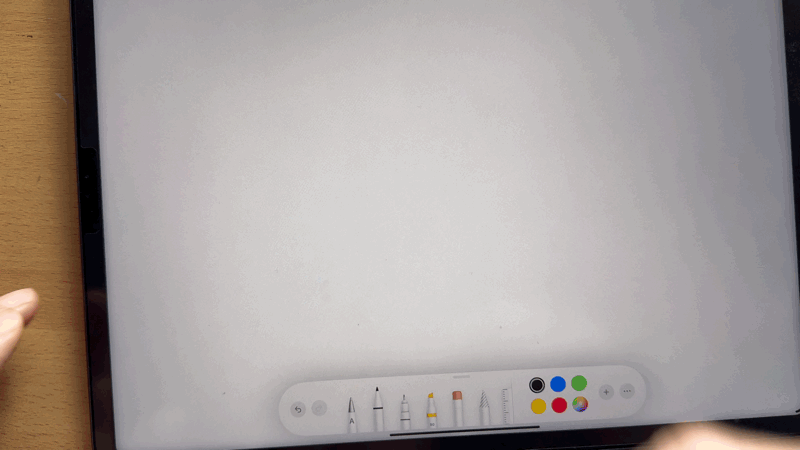
Apple Pencil(USB-C)と同様に筆圧検知機能はないですが、傾き検知には対応しているので、ペンを傾ければ太く書けます。このように、ペンとしての使い勝手は純正品とほとんど同じ感覚です。
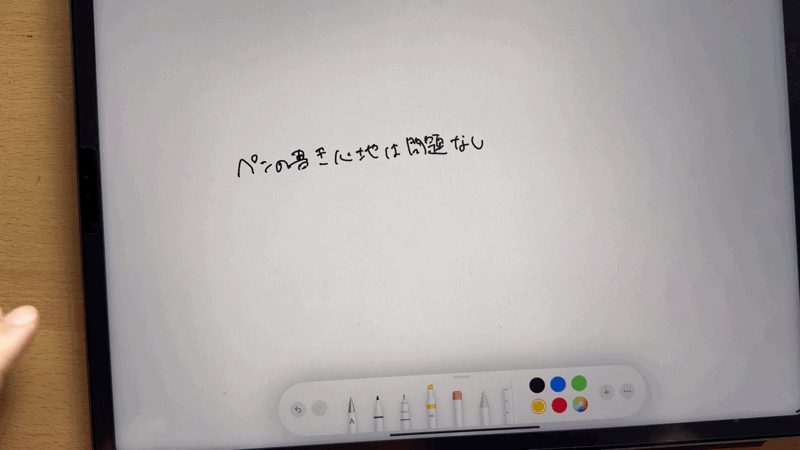
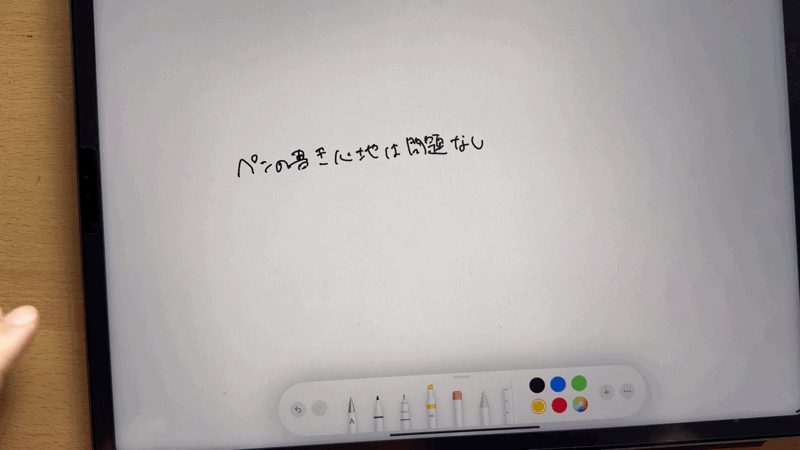
もちろん、パームリジェクションには対応していますので、iPad の上に手が乗っても誤反応することはありません。もし、誤反応してしまう場合、後述しますが調整が可能なので安心です。
ボタンに機能が割り当てられる
Metapen の最大の特徴は機能ボタンがついていることでしょう。このボタンに機能を割り当てられるので、作業を大きく効率化できます。Apple Pencil(USB-C)にはボタンはないですし、ダブルタップによるツールの切り替えもできないので、Metapenが優れている点のひとつです。


機能の割り当てには専用アプリを使う
機能を割り当てるには、「Metapen」という専用アプリを使います。
アプリの右上に「応用APP」というものがあり、そこでアプリごとにボタンに割り振る機能が設定できます。例えば、↓の画像の場合、アプリに「Goodnotes」を選び、ボタンを押したときの動作を設定しています。
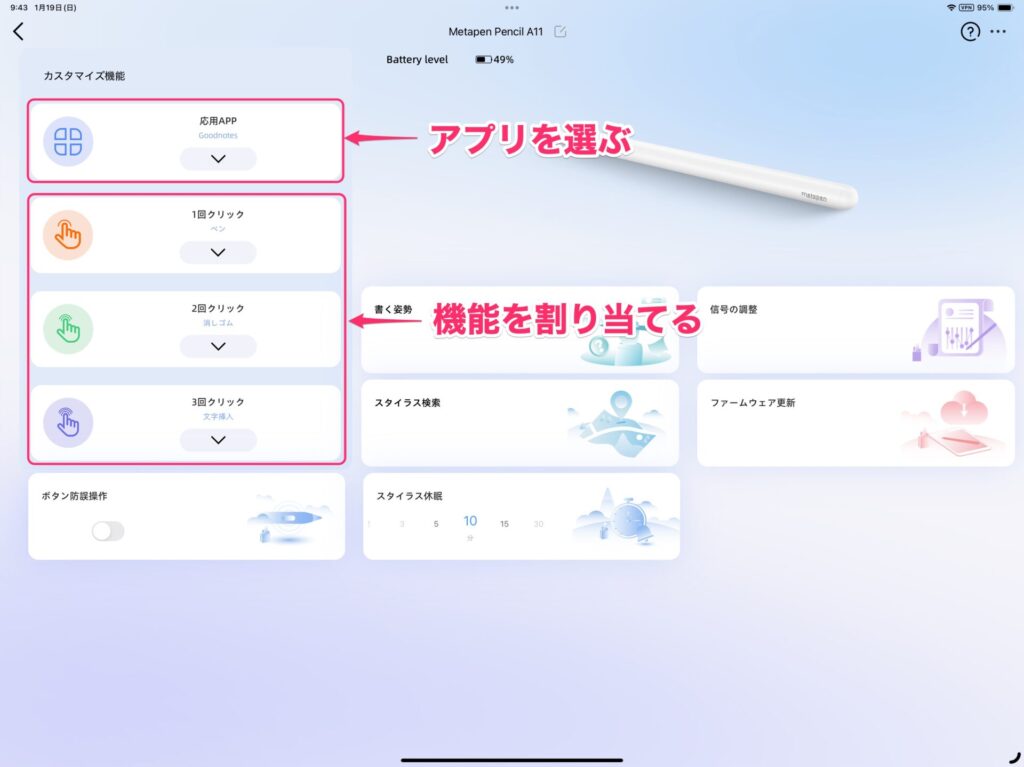
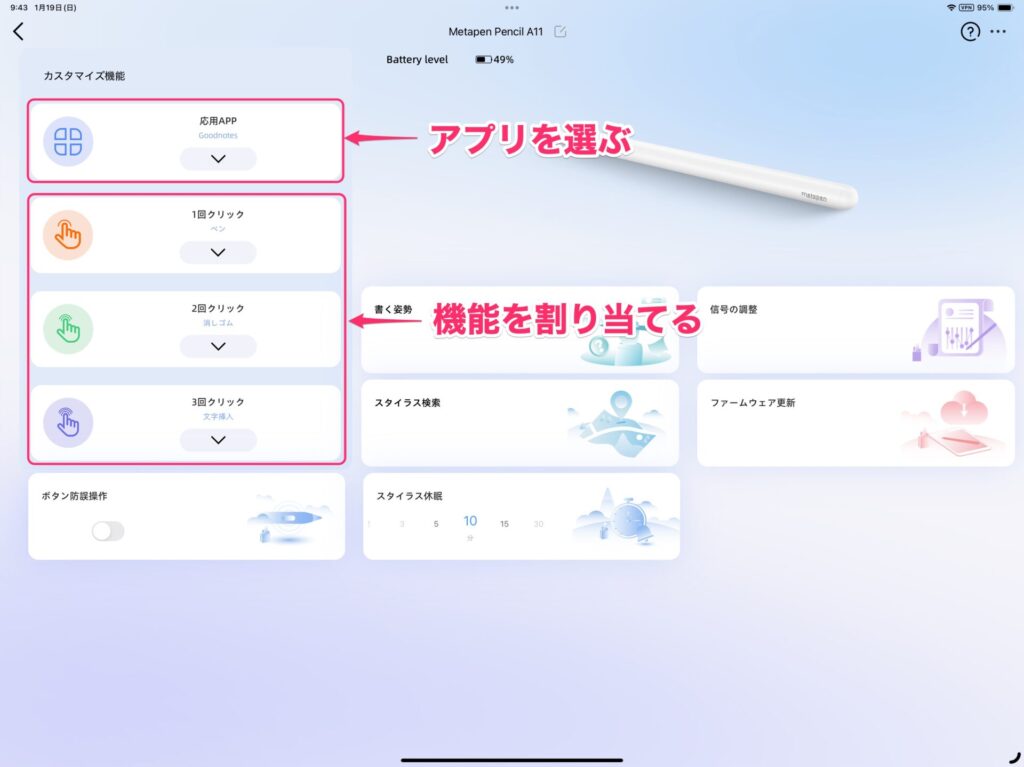
この例の場合、Goodnotes を使用中、ボタンを 1 回押したらペンに切り替え、2 回押したら消しゴムに切り替え、3 回押したら文字の挿入ができます。便利ですね。
Metapen でボタンに機能を割り当てられるのは次のアプリ。ちなみに「一般」というのは、アプリを使っていないときに動作を設定しています。
- 一般
- Notability
- Goodnotes
- Procreate
- Painter
- Noteful
ペンの基本的な設定も可能
Metapen アプリでは、機能の割り当てのほか、ペンに関するさまざまな設定ができます。例えば「書く姿勢」では、利き手や自分の書くときの姿勢を設定できます。パームリジェクションがあまり動作しないときに見直すと効果的です。
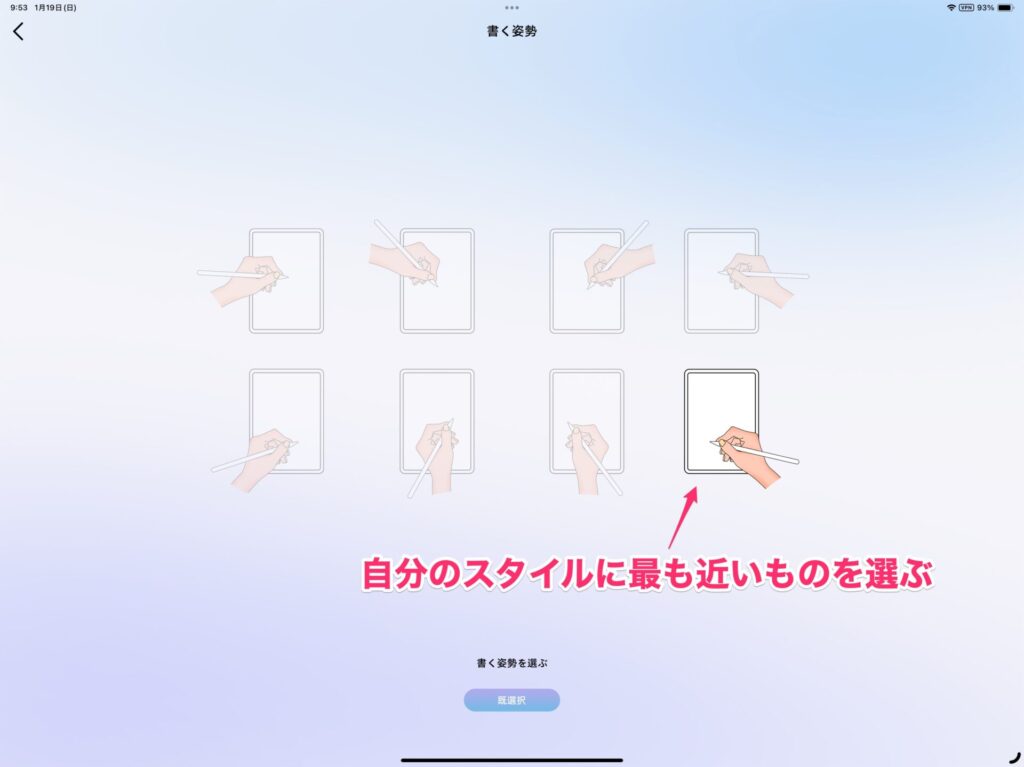
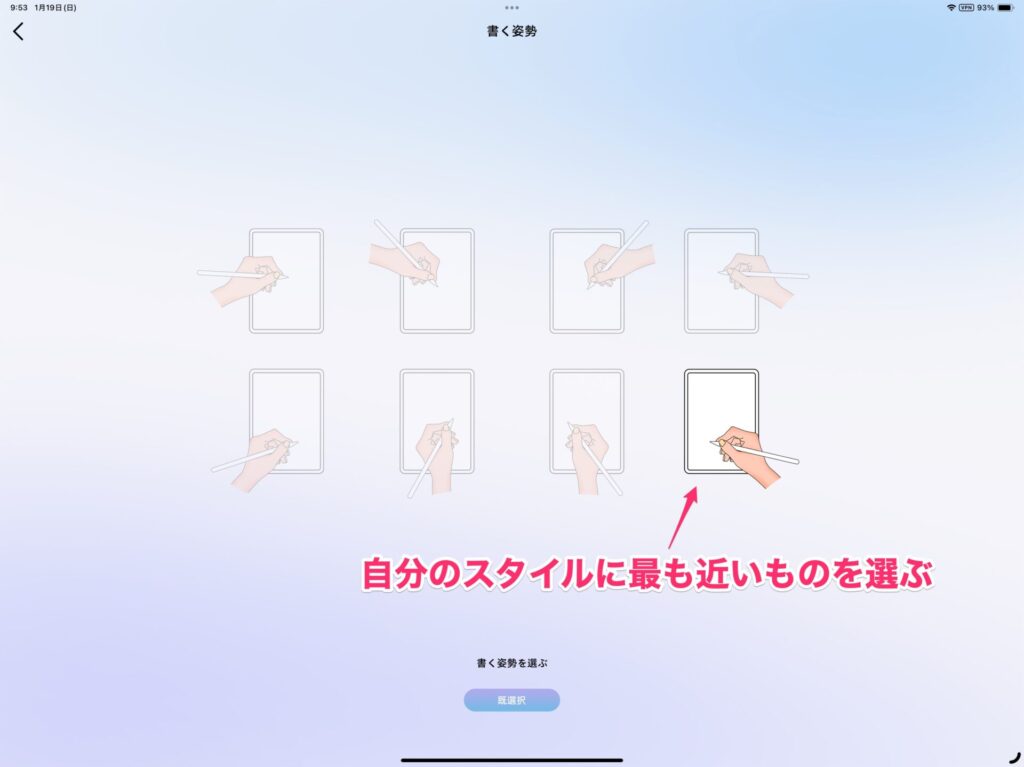
「信号の調整」では、感度を調整できます。iPad に保護フィルムを貼ることが多いと思いますが、覗き見防止フィルムのように保護フィルムが厚いタイプだと、信号が途切れて満足に書けないことがあります。このようなときは、感度を強めてあげると改善できるのです。これは、他の互換ペンでは見られない機能。安心して使える非常にグッドな機能です。
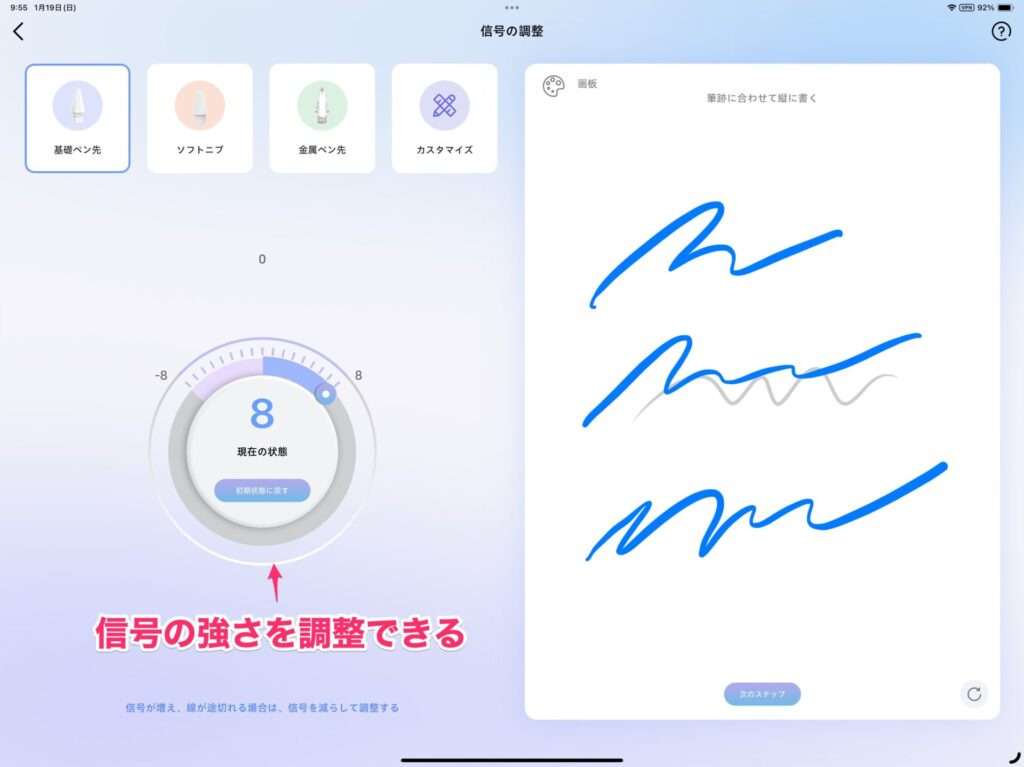
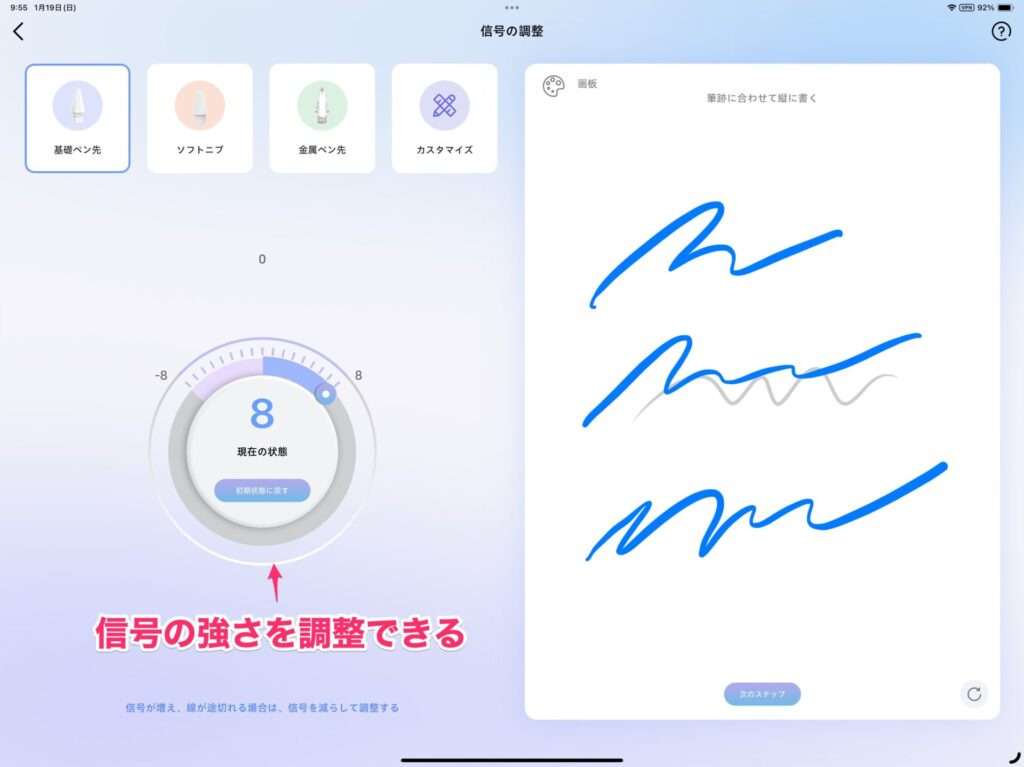
個人的にうーんと思ったところ
実際に使っていて微妙だなぁと思ったところを挙げていきましょう。
ボタン位置が微妙
まず使っていて強く感じたのが「ボタンの位置が馴染まない」という点です。ペンで書くときって根元の方を持つことが多いと思いますが、ボタンが人差し指の当たるところより上の方にあるんですよね。
Apple Pencil Pro や 第2世代のダブルタップは人差し指での操作なので、どうしても人差し指でボタンを操作したくなってしまいますが、それだと少し上の方を持たなければならず、書くときの姿勢に違和感を感じてしまうのです。


と書いていて気付いたのですが、ボタンは親指で操作するとちょうどいい位置にあるんです。ですので、もしかすると、Metapen 的には親指での操作を想定しているのかもしれません。


ただ、親指での操作には慣れていないので、違和感が強い。これは慣れの問題だと思いますが、Apple Pencil を併用している自分にはしっくりきていません。逆に言うと、このペンだけを使うのであれば、自分が抱くような違和感は感じないかもとは思います。
通常使用時に消しゴムが割り当てられない
メモアプリなどでもペンを使うことが多くありますが、これらのアプリではボタンに消しゴムやペンの切り替えが割り当てられないのは残念なところ。
専用アプリでは、用意されたアプリ以外は「一般」を選んで設定しますが、こちらを選んだときにボタンに割り当てられる機能は次のものです。
- 撤回
- やり直し
- クイックフォト
- ホーム画面へ戻る
- スクリーンショット
- アプリを切り替える
- オフ
このような感じで、ペン操作とはあまり関係ない動作しか割り当てられないんですよね。ペンを使う他のアプリでもペンツールの切り替えができないのは、非常に勿体ない点です。
標準のペン先はイマイチ
交換用のペン先がおまけとして 2つ付いてきますが、正直書き心地はあまりよくありません。Apple Pencil と同じような感じで、ペン先が太いし、書いているときにコツコツ音が鳴るのでうるさいです。
これはどのペンでも言えることですが、ペン先は交換した方が書き心地は圧倒的に向上します。例えば、ボールペンのような書き味が好みなら、↓のようなペン先に交換しておくのがおすすめです。



金属製のペン先に交換した場合、iPad には保護フィルムが必須です。個人的には、ガラスフィルムの強度が得られるペーパーガラスフィルムがおすすめ(↓は 11インチ iPad Pro 用です)。



Apple Pencil のペン先や保護フィルムについては、下の記事でもまとめていますので、あわせてご覧ください。
アプリの日本語がおかしい
細かな話にはなりますが、アプリの日本語がところどころおかしいのはかなり気になるポイント。操作をやり直す機能は「撤回」となっていたり、漢字も簡体字が使われていたりします。意味がわからないことはないのですが、やはり日本向けのアプリならそのあたりは気を遣ってほしいなぁと思います。
ペンの重さは好みによる
Metapen A11 Pro の重量は約 13グラム。Apple Pencil(第2世代)は約 20グラムです。つまり、Metapen の方が軽いわけですが、ペンはある程度重みがあった方が書きやすいこともあります。これは完全に好みになりますが、重ためのペンが好きな人は、ちょっと軽く感じすぎるかもしれません。
まとめ:総じてコスパの高い製品
見た目は Apple Pencil そっくりですし、書き味も特に問題なし。それでいて約 3.000円で購入できるので、コスパは非常に高い製品ですね。ボタンに機能が割り当てられるのも、効率性が上がって非常にいいポイントです。個人的には、弱点に感じる部分はいくつかありますが、使っていれば慣れてくるものがほとんどなので、それほど大きな影響はなさそうな気がします。
イラストなどを描く人は筆圧検知に対応した Apple Pencil Pro や 第2世代の方がおすすめですが、ノートを取るといった使い方がメインなら、Metapen でも十分に対応できると思います。「Apple Pencil は高すぎて手が出ない!」という方は、こちらも検討してみてはいかがでしょうか。